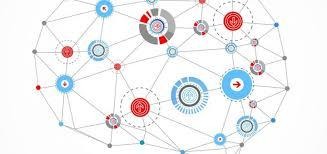컴퓨터 보안을 위한 필수적인 팁 8가지
꿀팁/인터넷 팁 2019. 6. 1. 16:16
안녕하세요 민자의 일상블로그입니다.
오늘은 자신의 개인정보를 지키기 위해서 그리고 컴퓨터를 안전하고 오랫동안 빠른속도로 사용하기 위해 알아야 하는 필수적인 팁 10가지를 가지고 왔어요!
1. OS와 주백신은 항상 최신버전을 사용하자.
전에 윈도우 10 자동업데이트를 막는 방법을 포스팅 했으면서 최신버전을 사용하자라는 팁을 드리는것도 아이러니지만 OS와 주백신만 최신업데이트를 꼬박꼬박 해준다는 가정하에
악성코드는 97%는 차단된다고 보시면 됩니다.
윈도우 10 업데이트 카탈로그 확인하는 링크입니다.
https://www.catalog.update.microsoft.com/Search.aspx?q=Version%201809%20KB
2. Smart Screen 종료 금지!
시작 -> smartscreen 을 검색하면 나오는 화면입니다.
무슨일이있어도 끄기를 누르지말아주세요. 끄기 누르면 보안에 정말 취약해집니다.
3. 사용자 계정 컨트롤 3단계 이상 유지하기
시작버튼 -> UAC (사용자 계정 컨트롤 설정) 을 눌러주세요
여기서 최소가 3단계입니다..
보통 3단계로 설정되어있을텐데 저는 4단계로 설정해놨습니다.
그리고 2단계는 쓰지 않는걸 권장합니다.
4. 보안 및 유지관리 실행하기
게임 실행하신다고 가끔 잘못해서 보안 및 유지관리 실행을 끄시는 경우 있는데 이건 끄시면 안돼요.
유지 관리같은경우 자동 유지 관리가 되고있지만 가끔씩 수동으로 유지 관리 눌러주시면
컴퓨터가 좋아해요.
5. 윈도우 방화벽 유지하기
주백신 사용하니까 방화벽은 잠시 꺼놔도 괜찮겠지 라고 생각하시는 분들이 있습니다.
물론 끄면 안됩니다. 방화벽과 백신은 다릅니다.
(윈도우 디펜더의 경우 주백신 사용시 종료해도 양호)
6. 의심되는 URL or 다운로드 파일같은 경우 먼저 사이트를 통해 검사해주세요.
https://www.virustotal.com/gui/home/upload
마이크로소프트 공식 사이트 url을 올리면
당연하지만 바이러스나 악성코드는 발견되지 않았네요 ㅋㅋ.. 이렇게 사용하시면 됩니다.
진짜 불법파일 다운받는건 안좋지만 혹시라도 다운받으실떈 이렇게 확인을 꼭 해주세요.
7. 좀 귀찮겠지만 사용하지 않는, 앞으로(도) 사용하지 않을 ID는 회원탈퇴가 좋습니다.
8. 보안체계경우에는 저는 주백신 / 보조백신 / 가끔씩 mzk (수동검사 ) 이렇게 사용합니다
보조백신까지는 꼭 해주시는게 좋아요.
https://cafe.naver.com/malzero/94376 ( 가끔식 수동검사 하시면 몰랐던 악성코드들
불법광고물들 싹다 날라갑니다.)
이상 컴퓨터 보안을 위한 필수적인 팁 8가지에 대한 포스팅을 마칠게요
여러분들의 컴퓨터 보안에 조금 도움이 됐다면 좋겠네요.
도움이 됐다면 공감과 댓글을 눌러주세요
다음 포스팅을 뭐할지 추천해주시면 그 포스팅으로 다음에 알려드릴게요.
다들 보안 확인하시느라 고생하셨습니다.
'꿀팁 > 인터넷 팁' 카테고리의 다른 글
| 간단한 유튜브를 곰플레이어or팟플레이어로 보는법 (0) | 2019.06.02 |
|---|---|
| 간단한 중고나라 , 카톡 사기꾼 구별법 (0) | 2019.06.01 |
| 수익이 제일 높은 유튜버 TOP 10 (0) | 2019.05.31 |
| 마우스 우클릭 금지(제한)해제하는 방법 (0) | 2019.05.31 |
| 윈도우 스피커 소리가 안들려요 간단한 해결법 (7) | 2019.05.29 |